Instalacja Windowsa - krok po kroku.
Zainstaluj samodzielnie system Windows - czyli co powinieneś wiedzieć o instalacji systemu ?!
flickr, nickgraywfu
flickr, nickgraywfu
System Windows jest jednym z najpopularniejszych systemów w naszych domach. Instalujemy na nim różnego rodzaju gry i programy, i zapewne przyjdzie taki dzień kiedy okaże się, że nasz system mocno zwalnia.
Nie pomaga już czyszczenie dysku, defragmentacja i inne zabiegi - czas na sformatowanie dysku i ponowną instalację systemu Windows.
Napiszę w miarę przejrzyście jak zabrać się za instalowanie systemu Windows - aby nie napotkać po drodze żadnych kłopotów i z powrotem cieszyć się wydajnością....
Przystępujemy do sporządzenia listy potrzebnych rzeczy :
Przed instalacją warto zaopatrzyć się w spis zainstalowanych sterowników w komputerze - aby później rozwiać ewentualne wątpliwości czy posiadamy tę a nie inną kartę graficzną, muzyczną itp....
W tym celu wejdźmy w menedżer urządzeń : klikamy prawym klawiszem myszki na mój komputer >> następnie klikamy właściwości >> przechodzimy do zakładki Sprzęt i klikamy menedżer urządzeń.
Warto przepisać sobie na kartkę takie pozycje jak : karta graficzna, karta sieciowe oraz kontrolery dźwięku, wideo oraz gier (zakreślone na czerwono - oczywiście rozwijamy te zakładki klikając na plus i przepisujemy to co jest w środku : w rozwijanej liście ).
Kolejna rzecz, którą należy przygotować to oczywiście oryginalny nośnik z systemem Windows + serial, a także sterowniki do urządzeń które posiadamy w komputerze : karta graficzna, karta sieciowa, płyta główna, karta muzyczna, drukarka, skaner itp....
Jeżeli chcemy upewnić się jakie mamy podzespoły w komputerze :
Warto skorzystać (o ile komputer jest na chodzie - a nie instalujemy systemu Windows na czystym dysku) z narzędzia wbudowanego min. w system Windows XP - informacje o systemie.
Wchodzimy w start >>programy >> akcesoria >>narzędzia systemowe >> informacje o systemie
Warto jeszcze, przed samą instalacją przejrzeć - co nam będzie potrzebne tzn. z jakich programów korzystamy (gadu gadu, adobe reader, winamp, all player....) aby później z łatwością zainstalować potrzebne rzeczy i mieć je pod ręką gdy przyjdzie taka potrzeba.
Instalację czas zacząć :)
1. Należy odpowiednio przestawić BIOS (czyli to coś z czego startuje komputer), aby komputer najpierw sprawdzał dyski cd/dvd a następnie dysk twardy.
Gdybyśmy tego nie zrobili, to najprawdopodobniej po włożeniu dysku instalacyjnego z systemem Windows i zrestartowaniu komputera - instalacja by się nie rozpoczęła, ponieważ komputer czytał najpierw z dysku twardego i uruchomił go ponownie.
Chociaż czasami jest tak, że możemy klawiszem F8 wymusić próbę czytania z konkretnego nośnika - dzięki czemu nie potrzeba dokonywać zmian w BIOSIE.
Chociaż czasami jest tak, że możemy klawiszem F8 wymusić próbę czytania z konkretnego nośnika - dzięki czemu nie potrzeba dokonywać zmian w BIOSIE.
Aby dostać się do Biosu - restartujemy komputer i naciskamy klawisz DELETE aż do momentu pojawienia się niebieskiego ekranu.
Zależnie od BIOSU odnajdujemy pozycję ADVANCED BIOS FEATURES (wchodzimy do niej) a następnie odszukujemy FIRST BOOT DEVICE - tutaj za pomocą klawiszy pageup/pagedown należy ustawić który dysk ma być odczytywany jako pierwszy. W naszym przypadku 1st First Boot device ustawiamy na CD/DVD a 2st First Boot na Hard Disk.
Po wszystkim wychodzimy z biosu - ESC - naciskamy SAVE&EXIT i klikamy klawisz Y - yes.
2. Wkładamy płytę do napędu i restartujemy komputer :
Po ustawieniach w biosie - komputer powinien odpalić się z naszej płyty instalacyjnej i wyświetlić komunikat
„Naciśnij dowolny klawisz, aby uruchomić komputer z dysku CD” - postępujemy zgodnie z zaleceniami :)
Praktycznie większość instalacji wykonuje się sama, a my czekamy jedynie na stosowne komunikaty - wtedy instalacja zatrzymuje się i czeka na naszą ingerencję. Nie ma tutaj dużych różnic co do instalowania gry czy programu - oprócz czasu - może to trwać od 30 minut do nawet 2 godzin.
Po chwili wyskoczy pierwsze okienko z wyborem : Enter=dalej, R=napraw oraz F3=zakończ, nas oczywiście interesuje przejście do kolejnego kroku instalacji więc naciskamy klawisz ENTER.
Kolejną rzeczą jest akceptacja umowy licencyjnej klawiszem F8 !
3. Formatowanie czyli kasowanie dysku twardego : partycje i te sprawy !
Po zaakceptowaniu licencji - wyskoczy kolejne okienko w którym należy podać miejsce gdzie chcemy zainstalować nasz system Windows tzn. czy to ma być dysk C czy dysk D itp....
Jeżeli mamy zaśmiecony komputer oraz nie zależy nam na tym co tam mieliśmy i dlatego rozpoczynamy nową instalację systemu to warto sformatować dysk. W tym celu najpierw usuńmy wszystkie dostępne partycje - poruszamy się strzałkami w dół i wciskamy klawisz D=usuń partycję.
Powinien nam zostać jeden wiersz - obszar nie podzielony na partycje z dostępną liczba MB np. 100 000 (oczywiście liczba jest zaokrąglona co daje ok. 100 GB - w zależności od pojemności dysku, u każdego co innego :P ).
Klikamy na tym wierszu (obszar nie podzielony na partycje) i klikamy klawisz C=utwórz partycje.
Teraz należy wpisać jak pojemną chcemy uzyskać partycję - ja radziłbym utworzyć partycję o rozmiarze 1/3 całej pojemności a więc w naszym przypadku wpisujemy tam ok. 30 000.
Chodzi o to, że utworzymy sobie dwie partycje - oczywiście gdyby ktoś chciał mieć tylko jedną na której zainstaluje system to wtedy wpisuje całą pojemność dysku np. 100 000.
Ale odradzam i już mówię dlaczego - mianowicie po utworzeniu dwóch partycji na jednej z nich (np. partycja oznaczona literą C: ) instalujemy system windows i tam znajdzie się min. katalog Windows a na drugiej partycji będziemy przechowywali gry,muzykę,programy,filmy,zdjęcia i dokumenty.
Chodzi o to aby po pierwsze nie zaśmiecać partycji gdzie jest Windows - dlatego że nie będziemy tam instalować gier i przechowywać dokumentów to pojemność może być stosunkowo niewielka (będą tam tylko najczęściej używane programy np. winamp, gadu gadu, all player itp...). A po drugie - chodzi o bezpieczeństwo, w przypadku problemów z systemem gdy trzeba będzie instalować system od nowa to wtedy partycja na której był Windows czyli C:\ ulegnie "skasowaniu" - pozostanie tylko partycja druga np. D:\ - ta na której mamy praktycznie wszystko !
A więc zachowamy filmy, zdjęcia, dokumenty, muzykę itp...
A więc przejdźmy ponownie do tworzenia partycji : ustawiliśmy pierwszą partycję na 30 000 MB, teraz przechodzimy ponownie do wiersza "obszar nie podzielony na partycje" i klikamy ponownie klawisz C.
Teraz jako pojemność wpisujemy całą dostępną przestrzeń a więc pozostałe 70 000 MB.
Po wszystkim powinny być w naszej ramce 3 wiersze :
C: 30 000 MB
D: 70 000 MB
obszar nie podzielony na partycje
Przechodzimy do wiersza pierwszego i klikamy ENTER - aby zainstalować na dysku C system Windows.
Wybieramy opcję Formatuj partycję stosując system plików NTFS (szybkie) - teraz czekamy chwilę aż komputer sformatuje partycję i rozpoczyna się instalacja systemu WINDOWS.
4. Już tylko krok ....
Teraz praktycznie większość czasu trwa kopiowanie plików a my mamy trochę odpoczynku :)
Co jakiś czas wyskoczy jakaś ramka aby coś wpisać czy kliknąć myszką dalej (*myszka już działa :p).
Będą to np. opcje regionalne, gdzie ustawiamy strefę czasową, albo gdzie trzeba będzie podać dane właściciela np. nazwisko.
Oczywiście wyskoczy także okienko - gdzie trzeba będzie wpisać serial dołączony do oryginalnego nośnika systemu Windows.
5. Koniec instalacji
I to praktycznie wszystko .... zdziwiony - nie tak strasznie było :p
Teraz należy doinstalować sterowniki z dołączonych płyt : karta graficzna, płyta główna itp... chociaż instalując Windows XP praktycznie większość zainstaluje się sama - warto jednak nie pomijać tego procesu.
Po wszystkim wychodzimy z biosu - ESC - naciskamy SAVE&EXIT i klikamy klawisz Y - yes.
2. Wkładamy płytę do napędu i restartujemy komputer :
Po ustawieniach w biosie - komputer powinien odpalić się z naszej płyty instalacyjnej i wyświetlić komunikat
„Naciśnij dowolny klawisz, aby uruchomić komputer z dysku CD” - postępujemy zgodnie z zaleceniami :)
Praktycznie większość instalacji wykonuje się sama, a my czekamy jedynie na stosowne komunikaty - wtedy instalacja zatrzymuje się i czeka na naszą ingerencję. Nie ma tutaj dużych różnic co do instalowania gry czy programu - oprócz czasu - może to trwać od 30 minut do nawet 2 godzin.
Po chwili wyskoczy pierwsze okienko z wyborem : Enter=dalej, R=napraw oraz F3=zakończ, nas oczywiście interesuje przejście do kolejnego kroku instalacji więc naciskamy klawisz ENTER.
Kolejną rzeczą jest akceptacja umowy licencyjnej klawiszem F8 !
3. Formatowanie czyli kasowanie dysku twardego : partycje i te sprawy !
Po zaakceptowaniu licencji - wyskoczy kolejne okienko w którym należy podać miejsce gdzie chcemy zainstalować nasz system Windows tzn. czy to ma być dysk C czy dysk D itp....
Jeżeli mamy zaśmiecony komputer oraz nie zależy nam na tym co tam mieliśmy i dlatego rozpoczynamy nową instalację systemu to warto sformatować dysk. W tym celu najpierw usuńmy wszystkie dostępne partycje - poruszamy się strzałkami w dół i wciskamy klawisz D=usuń partycję.
Powinien nam zostać jeden wiersz - obszar nie podzielony na partycje z dostępną liczba MB np. 100 000 (oczywiście liczba jest zaokrąglona co daje ok. 100 GB - w zależności od pojemności dysku, u każdego co innego :P ).
Klikamy na tym wierszu (obszar nie podzielony na partycje) i klikamy klawisz C=utwórz partycje.
Teraz należy wpisać jak pojemną chcemy uzyskać partycję - ja radziłbym utworzyć partycję o rozmiarze 1/3 całej pojemności a więc w naszym przypadku wpisujemy tam ok. 30 000.
Chodzi o to, że utworzymy sobie dwie partycje - oczywiście gdyby ktoś chciał mieć tylko jedną na której zainstaluje system to wtedy wpisuje całą pojemność dysku np. 100 000.
Ale odradzam i już mówię dlaczego - mianowicie po utworzeniu dwóch partycji na jednej z nich (np. partycja oznaczona literą C: ) instalujemy system windows i tam znajdzie się min. katalog Windows a na drugiej partycji będziemy przechowywali gry,muzykę,programy,filmy,zdjęcia i dokumenty.
Chodzi o to aby po pierwsze nie zaśmiecać partycji gdzie jest Windows - dlatego że nie będziemy tam instalować gier i przechowywać dokumentów to pojemność może być stosunkowo niewielka (będą tam tylko najczęściej używane programy np. winamp, gadu gadu, all player itp...). A po drugie - chodzi o bezpieczeństwo, w przypadku problemów z systemem gdy trzeba będzie instalować system od nowa to wtedy partycja na której był Windows czyli C:\ ulegnie "skasowaniu" - pozostanie tylko partycja druga np. D:\ - ta na której mamy praktycznie wszystko !
A więc zachowamy filmy, zdjęcia, dokumenty, muzykę itp...
A więc przejdźmy ponownie do tworzenia partycji : ustawiliśmy pierwszą partycję na 30 000 MB, teraz przechodzimy ponownie do wiersza "obszar nie podzielony na partycje" i klikamy ponownie klawisz C.
Teraz jako pojemność wpisujemy całą dostępną przestrzeń a więc pozostałe 70 000 MB.
Po wszystkim powinny być w naszej ramce 3 wiersze :
C: 30 000 MB
D: 70 000 MB
obszar nie podzielony na partycje
Przechodzimy do wiersza pierwszego i klikamy ENTER - aby zainstalować na dysku C system Windows.
Wybieramy opcję Formatuj partycję stosując system plików NTFS (szybkie) - teraz czekamy chwilę aż komputer sformatuje partycję i rozpoczyna się instalacja systemu WINDOWS.
4. Już tylko krok ....
Teraz praktycznie większość czasu trwa kopiowanie plików a my mamy trochę odpoczynku :)
Co jakiś czas wyskoczy jakaś ramka aby coś wpisać czy kliknąć myszką dalej (*myszka już działa :p).
Będą to np. opcje regionalne, gdzie ustawiamy strefę czasową, albo gdzie trzeba będzie podać dane właściciela np. nazwisko.
Oczywiście wyskoczy także okienko - gdzie trzeba będzie wpisać serial dołączony do oryginalnego nośnika systemu Windows.
5. Koniec instalacji
I to praktycznie wszystko .... zdziwiony - nie tak strasznie było :p
Teraz należy doinstalować sterowniki z dołączonych płyt : karta graficzna, płyta główna itp... chociaż instalując Windows XP praktycznie większość zainstaluje się sama - warto jednak nie pomijać tego procesu.
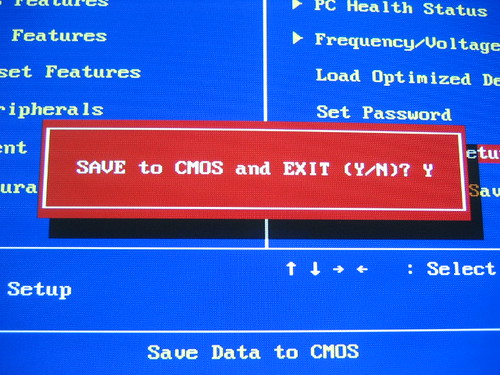




13 komentarze:
uważam że pominął pan ważną rzecz, co będzie jak po włożeniu płyty komputer nie odpali/miałem taki przypadek/ w jaki sposób ją odpalić.
Nie bardzo rozumiem - chodzi o to, że komputer nie widzi płyty ? W punkcie 1 instalacji systemu Windows o tym napisałem - wystarczy dokonać zmian w biosie.
ja mam podobny problem co anonim tylko ja nigdy jeszcze takiego BIOSA nie widziałem mam laptopa z firmy lenovo i w biosie nie mam nic takiego :/
Moja rada, to czytać ze zrozumieniem, zostało tam wszystko ładnie napisane i to nawet o dzieleniu partycji. Ślicznie dziękuje autorowi. :)
Co nie ma, jak nie ma? W jaki sposób ten system w ogóle przyjacielu sympatyczny pracuje? :) Pozdrowienia
Super filmiki bardzo przydatne. Dobry pomysł.
Pozdrawiam
Bardzo dziękuję za artykuł :) nie znam na tym kompletnie a poradziłam sobie znakomicie!!! Jeszcze raz dziękuję!
bardzo dziękuje za piękną instrukcję nawet ja jako blondi dałam radę i się udało HURA
Super artykuł i ten filmik, po prostu wszystko świetnie zrobione, dzieki :)
super instrukcja, przejrzysta i faktycznie prowadzi krok po kroku!!!, tylko u mnie wystąpił problem z usuwaniem partycji c i d, wyskoczyły komunikaty, że nie można ich usuwać, po paru próbach wreszcie udało mi się stworzyć nową partycje dla dysku c, ale przy okazji potworzyły mi się 3 zamiast 1 - obszary nie podzielone na partycje, których za cholerę nie dawało się usuwać, za to komenda C - twórz była ciągle aktywna. Finał jest taki, że po formacie i instalacji xp w widoku mój komputer, widnieje tylko dysk c, a dysku d nie ma, przypuszczam że przez problem tych partycji, tylko nie mam pojęcia jak teraz scalic ten "obszar nie podzielony na partycję" by utowrzyć pojemność dla dysku d, robię to pierwszy raz i dla mnie to mega zagwostka :)
Bardzo dobra instrukcja. Udało mi się za pierwszym razem, bez żadnych komplikacji i zwątpień. Dziękuję!
jak zainstalowac system ktory znajduje sie fabrycznie na dysku nie na plycie?
a sterowników do płyty głownej nie trzeba?
Prześlij komentarz